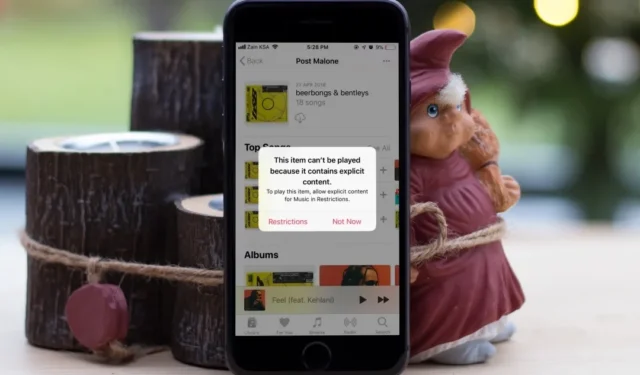
노골적인 음악과 Apple Music의 재생목록을 재생하는 데 문제가 있습니까? 알고 보니 많은 사람들이 같은 문제로 고통받고 있습니다. 하지만 걱정하지 마세요. iPhone의 Apple Music에서 노골적인 음악을 재생할 수 없을 때 사용할 수 있는 솔루션 목록을 정리했습니다. 하지만 먼저 몇 가지 간단한 방법을 시도해 보겠습니다.
1. 기본 솔루션
고급 수정을 시작하기 전에 먼저 이러한 기본 수정을 시도해 보는 것이 좋습니다.
- iPhone을 다시 시작하세요 – 이러한 버그가 발생한 후 가장 먼저 해야 할 일입니다. iPhone으로.
- 인터넷 연결 확인 – 불안정한 연결이 원인일 수도 있고 아닐 수도 있지만, 필요한 인터넷 속도가 적절한지 확인하세요. Apple Music용.
- Apple Music을 최신 버전으로 업데이트 – 앱 업데이트를 통해 서버 연결 끊김부터 버퍼링까지 다양한 문제를 해결할 수 있습니다. 따라서 iPhone에서 최신 빌드를 사용하고 있는지 확인하세요.
- iPhone을 최신 버전으로 업데이트 – iPhone에서 시스템을 업데이트하면 많은 버그가 해결되고 앱 및 버그 수정이 포함됩니다. 최신 소식을 받아보는 것이 좋습니다.
- Apple Music Server 상태 확인 – 모든 구독 기반 서비스의 경우와 마찬가지로 Apple Music도 Apple이 관리하는 원격 서버에서 실행됩니다. 해당 지역에서 서비스에 서버 문제가 발생하는지 확인하세요.
2. 명시적 프로필 활성화
다음으로 확인해야 할 것은 설정에서 노골적인 콘텐츠 재생 옵션을 켜야 한다는 것입니다.
1. Apple Music에서 선정적인 콘텐츠를 활성화하려면 iPhone에서 설정을 열고 <로 이동하세요. a i=4>기기 사용 시간.

2. 탭하세요 콘텐츠 & 개인정보 보호 제한. 이제 콘텐츠 & 플릭 스위치를 켜서 개인정보를 제한하세요.

3. 콘텐츠 제한을 탭한 다음 음악, 팟캐스트, 뉴스, 피트니스.

4. 음악 프로필을 성인물 선택하면 이제 Apple Music에서 성인용 음악이 재생됩니다.< /span>

또는 Apple 지원 커뮤니티에서 몇몇 사용자에게 도움이 된 이 방법을 시도해 볼 수도 있습니다. 이미 Explicit 프로필을 사용 중인 경우 Clean 프로필로 전환하세요. 이제 Apple Music에서 노래를 재생한 다음 다시 Explicit 프로필로 전환하세요.
또한 Apple Music에서 공동 재생목록을 생성할 수도 있다는 것을 알고 계셨습니까?
3. Dolby Atmos 끄기
아무리 들리지도 않지만 Dolby Atmos 오디오 프로필이 재생 중인 콘텐츠에 문제를 일으킬 수 있습니다사용자 보고.< /span>
1. Apple Music에서 Dolby Atmos를 끄려면 설정을 열고 음악 을 탭하세요. 설정 페이지로 이동하세요.

2. Dolby Atmos를 탭한 다음 켜세요 해제. 이미 꺼져 있으면 자동으로 설정할 수도 있습니다. 이제 Apple Music을 열면 노골적인 음악이 재생되기 시작합니다.

저희 생각에는 Dolby Atmos를 끄고 iPhone을 다시 시작한 다음 Dolby를 다시 켜야 합니다. 이렇게 하면 iPhone에서 노골적인 음악이 활성화됩니다. 그렇지 않은 경우 언제든지 Dolby Atmos를 끄거나 자동으로 유지하는 원래 솔루션을 고수할 수 있습니다. 오디오 품질이 저하될 수 있지만 더 큰 이익을 위해 우리는 몇 가지 희생을 해야 합니다. p.
4. 아이튠즈 스토어 이용하기
이상하게 들릴 수도 있지만, 많은 사용자가 iTunes Store에서 유사 구매를 수행하여 Apple Music에서 선정적인 음악을 재생하지 못하는 문제를 해결했습니다. .
1. iTunes Store를 연 다음 음악 섹션에서 노골적인 음악을 구입해 보세요. 매장에 있어요.

2. 스토어에서 선정적인 콘텐츠 재생에 대한 팝업 알림이 표시됩니다. 허용을 탭하고 구매를 취소하세요. 이제 Apple Music으로 이동하면 이제부터 노골적인 음악이 재생됩니다.
5. 콘텐츠 제한 켜기/끄기
콘텐츠 제한을 켜거나 끄면 음악의 명시적 프로필을 복원할 수도 있습니다.
1. 콘텐츠 제한을 켜거나 끄려면 iPhone에서 설정 을 열고 스크린 타임으로 이동하세요.

2. 탭하세요 콘텐츠 & 개인정보 보호 제한. 콘텐츠 & 플릭 스위치를 켜서 개인정보를 제한하세요.

6. 스크린 타임 비활성화
스크린 타임은 자녀나 미성년자가 휴대전화를 사용하는 경우 특정 앱과 기능의 사용을 제한하는 iPhone의 자녀 보호 기능과 동일합니다. 이는 어린이의 개인정보를 더욱 안전하게 보호하기 위한 것입니다. 하지만 때로는 설정이 변경되어 Apple Music에서 노골적인 음악이 재생되지 않을 수도 있습니다. 이 문제를 해결하려면 화면 시간을 일시적으로 비활성화할 수 있습니다.
1. 스크린 타임을 비활성화하려면 iPhone에서 설정을 열고 스크린 타임으로 이동하세요.

2. 아래로 스크롤하여 탭하세요 앱 끄기 및amp; 웹사이트 활동. 앱 끄기 및 앱 끄기를 다시 탭하여 화면 시간 끄기를 확인하세요. 웹사이트 활동.

이제 Apple Music이나 iTunes Store에서 노골적인 음악을 재생해 보면 아무런 문제 없이 재생될 것입니다.
7. Apple ID 지역 변경
다른 사용자가 보고한 바에 따르면 귀하의 문제가 귀하의 Apple ID 지역과 연관되어 있을 가능성이 있습니다. 국가마다 콘텐츠 보호에 관한 규칙과 규정이 다르기 때문에 더 나은 기회를 위해 Apple ID의 지역을 변경할 수 있습니다.
1. Apple ID 지역을 변경하려면 iPhone에서 설정 을 열고 프로필. 그런 다음 미디어 & 구매.

2. 옵션에서 계정 보기를 선택하세요. 국가/지역을 찾아 탭하면 App Store로 리디렉션됩니다.

3. 이제 국가/지역을 선택하고 완료를 탭하세요.
면책조항: 변경하기 전에 Apple Music, Apple TV+ 및 기타 구독 기반 Apple 서비스에 대한 지속적인 구독을 취소해야 합니다. 지역. 또한 기존 지역 스토어의 크레딧 잔액을 모두 사용해야 합니다.

8. 아이폰 재설정
iPhone을 공장 설정으로 재설정해 보세요. 이 과정에서 모든 데이터도 제거됩니다. 이 방법을 시작하기 전에 모든 파일, 음악 및 기타 데이터를 백업해야 합니다. 이는 가장 이상적인 솔루션이 아니므로 iPhone의 모든 문제에 대한 최후의 수단으로 사용해야 합니다.
저희는 iPhone을 재설정하는 방법과 재설정 시 어떤 일이 발생하는지에 대한 자세한 가이드를 이미 보유하고 있습니다.
플레이할 수 없는 게임을 플레이하세요
이제 여러분이 좋아하는 곡을 모두 연주하고, 재생되는 음악에 관계없이 그루브에 빠져들 수 있기를 바랍니다. 이렇게 하면 감미로운 F-폭탄을 활성화하고 분위기에 딱 들어맞을 것입니다.




답글 남기기